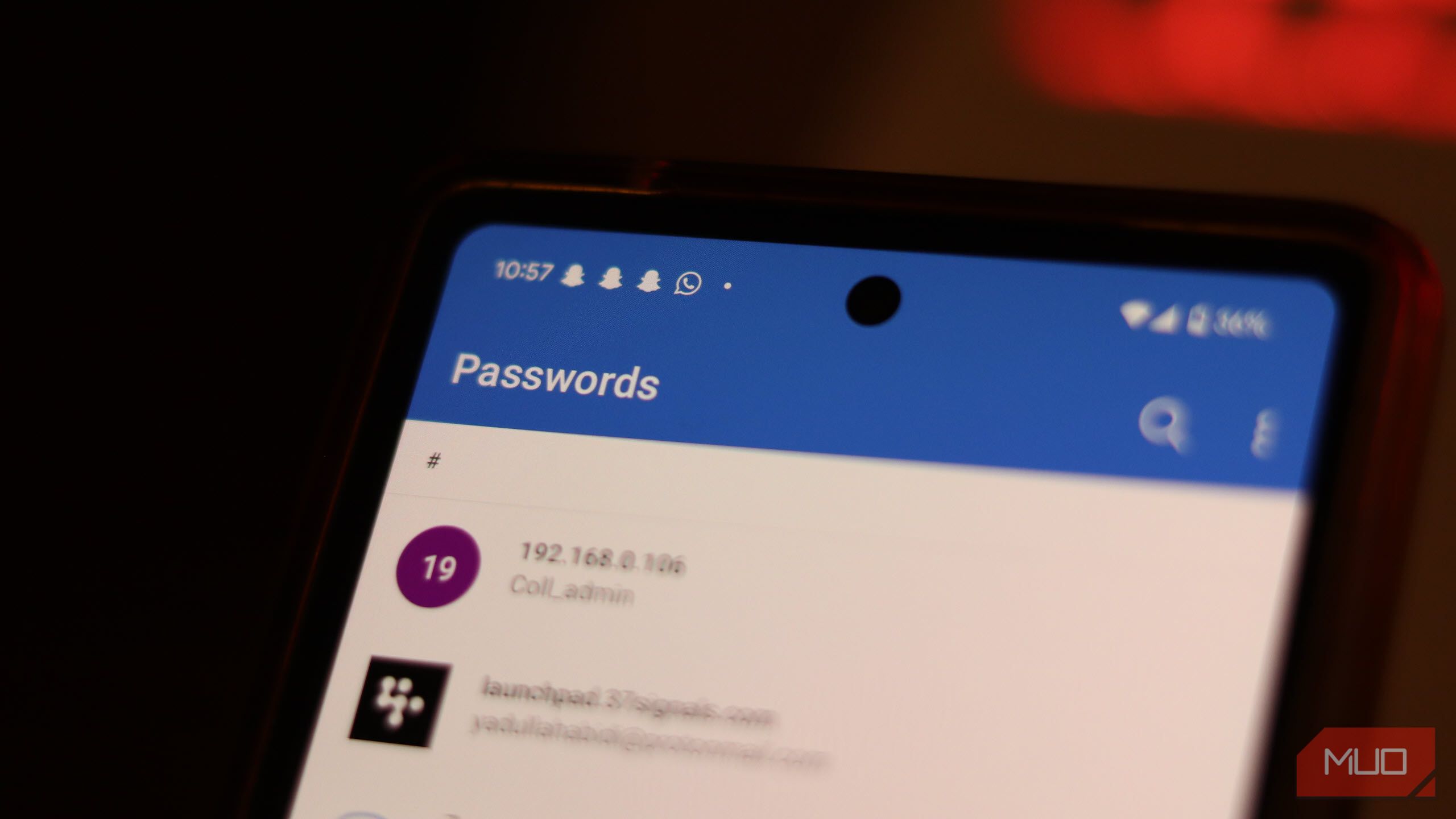Autofill یک نجات دهنده است – تا زمانی که اینگونه نباشد. Microsoft Authenticator به زودی ذخیره رمزهای عبور خود را متوقف می کند ، به این معنی که وقت آن است که به لبه تغییر دهید یا به سمت گزینه های بهتر حرکت کنید.
Autofill یک نجات دهنده است – تا زمانی که اینگونه نباشد. Microsoft Authenticator به زودی ذخیره رمزهای عبور خود را متوقف می کند ، به این معنی که وقت آن است که به لبه تغییر دهید یا به سمت گزینه های بهتر حرکت کنید.
خداحافظی از رمز عبور Autofill در مایکروسافت تأیید کننده
اگر از تأیید کننده مایکروسافت برای خودکار کردن رمزهای عبور از طریق تلفن خود استفاده می کنید ، به زودی هشدار برای صادر کردن رمزهای عبور خود و انتقال به Microsoft Edge یا سایر مدیران رمز عبور تا ژوئیه سال 2025 ، در صورتی که قبلاً انجام نداده اید ، خواهید دید. این ویژگی تا اوت 2025 از Authenticator حذف می شود.
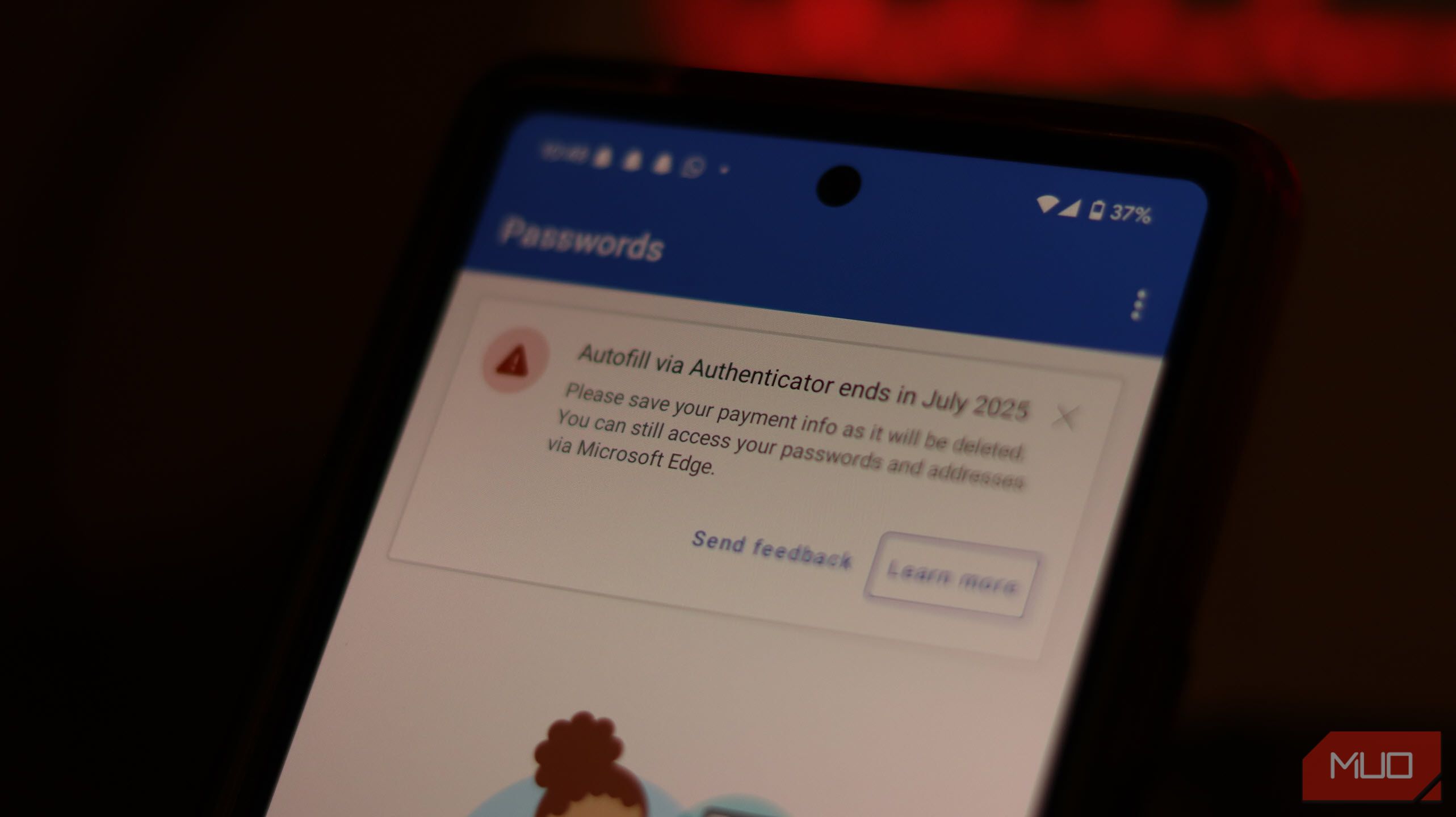
هشدار به مقاله پشتیبانی مایکروسافت پیوند می دهد که یک جدول زمانی کامل از استهلاک این ویژگی را به شرح زیر ارائه می دهد:
- با شروع ژوئن 2025 ، Authenticator گذرواژه های جدید را ذخیره نمی کند.
- Autofill با استفاده از Authenticator در ژوئیه 2025 کار را متوقف می کند. هرگونه اطلاعات پرداختی که در دستگاه شما ذخیره می شود ، پس از ماه ژوئیه حذف می شود.
- هر رمز عبور ذخیره شده از آگوست 2025 در تأیید اعتبار قابل دسترسی نخواهد بود. هر رمز عبور تولید نشده ذخیره نشده حذف می شود.
از آنجا که گذرواژه ها و آدرس های ذخیره شده شما با حساب مایکروسافت شما همگام سازی شده است ، هنوز هم می توانید از مدیر رمز عبور داخلی Edge به آنها دسترسی پیدا کنید ، حتی اگر داده های رمز عبور خود را از Authenticator صادر نکنید. با این حال ، تاریخچه رمز عبور شما همگام سازی نشده است. به این معنی که اگر از ویژگی ژنراتور رمز عبور Authenticator برای ایجاد هر حساب استفاده کرده اید ، باید هر رمز عبور تولید شده را از بخش تاریخچه ژنراتور موجود در برگه رمز عبور در رمزهای عبور ذخیره شده خود ذخیره کنید.
صادرات رمزهای عبور خود از Microsoft Authenticator یک فرآیند ساده است. این مراحل را دنبال کنید:
- تأیید کننده مایکروسافت را باز کنید و روی سه نقطه عمودی در بالا سمت راست ضربه بزنید. سپس روی تنظیمات ضربه بزنید.
- تا زمانی که گزینه Export گذرواژه ها را مشاهده کنید ، به پایین بروید. این رمزهای عبور خود را در یک فایل CSV ذخیره می کند که می توانید برای وارد کردن آنها به یک مدیر رمز عبور دیگر استفاده کنید.
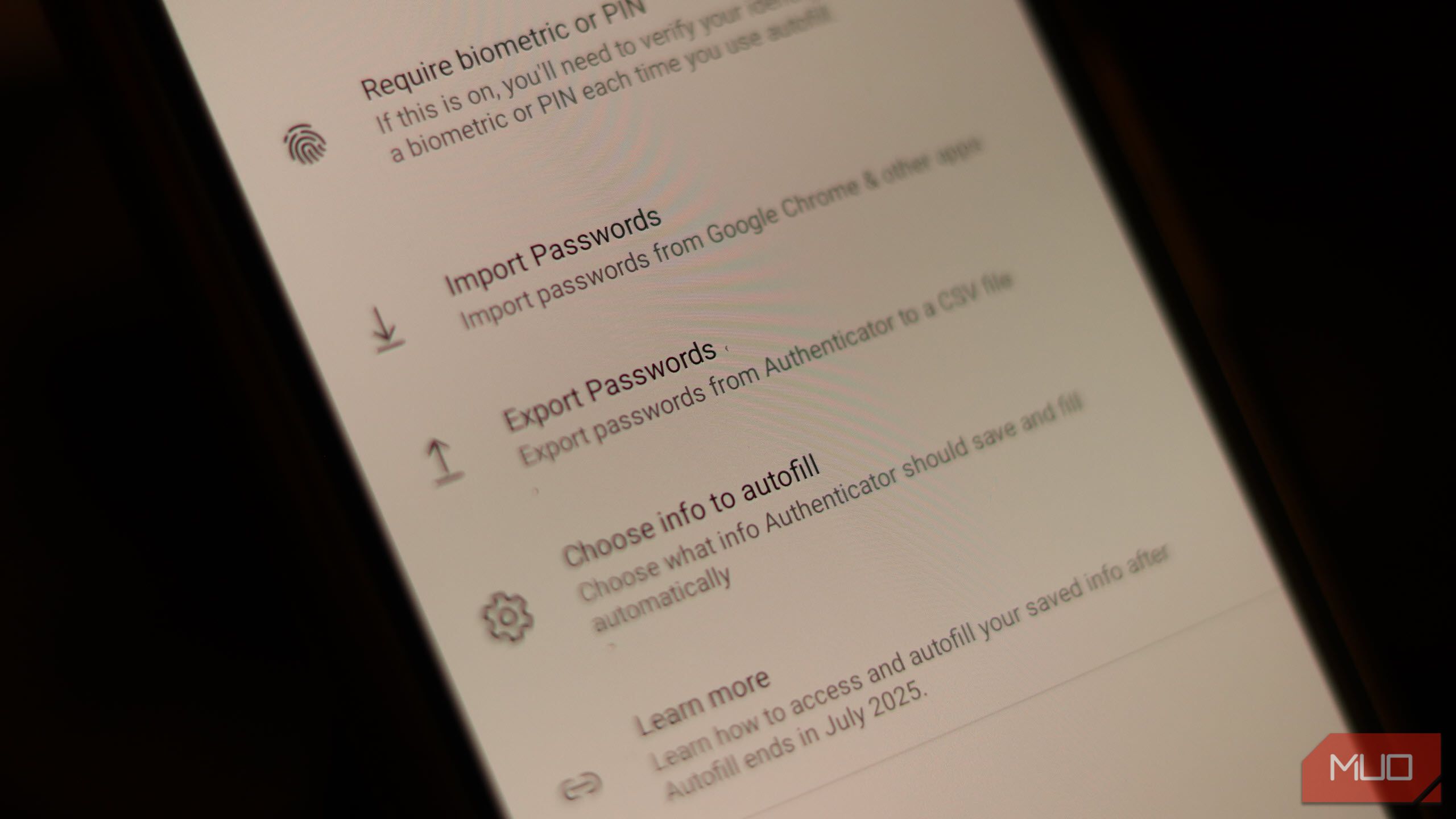
به خاطر داشته باشید که رمزهای عبور شما در پرونده CSV رمزگذاری نشده و به وضوح قابل خواندن هستند. این پرونده را به محض واردات حذف کنید و آن را با کسی به اشتراک نگذارید.
توجه داشته باشید که این فقط در مورد مدیر رمز عبور تأیید کننده صدق می کند. بقیه برنامه ، از جمله ژنراتور کد چند عاملی و پشتیبانی PassKey ، به طور معمول به کار خود ادامه می دهند.
ابزارهای دیگر به هر حال این کار را بهتر انجام می دهند
بدیهی است که مایکروسافت از شما می خواهد که از قابلیت های Autofill Edge استفاده کنید ، که دلیل دیگری به شما می دهد اگر از مرورگر دیگری استفاده می کنید ، به مرورگر خود روی مرورگر تغییر دهید. اگر نمی خواهید از Edge استفاده کنید ، هنوز ذخیره رمزهای عبور خود را در برنامه یادداشت های خود شروع نکنید. گزینه های بهتری در دسترس است.
اقدامات احتیاطی وجود دارد که می توانید از مدیر رمز عبور مرورگر خود استفاده کنید ، خواه در رایانه شخصی یا تلفن باشید ، با این حال ، یک مدیر رمز عبور اختصاصی همیشه راه برای پیشبرد است. ما لیستی از بهترین مدیران رمز عبور را برای هر مناسبت برای شروع کار در اختیار شما قرار داده ایم. توصیه من Proton Pass است ، اما احساس راحتی کنید که با گزینه های دیگر مانند 1Password یا Bitwarden آزمایش کنید.
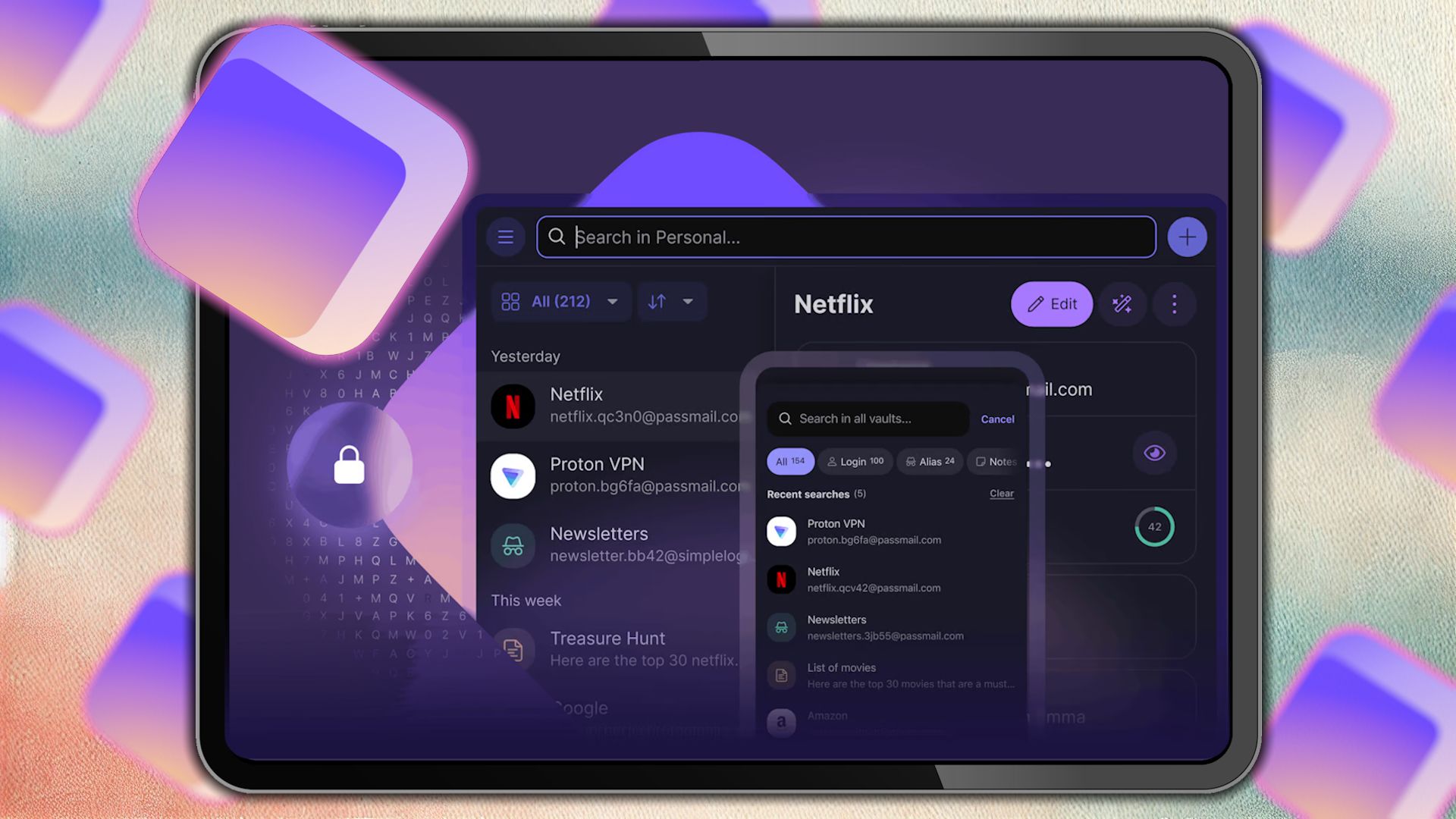
Proton Pass بسیار بیشتر از یک مدیر رمز عبور استاندارد است.
این که آیا شما مایل به پرداخت یک مدیر رمز عبور هستید یا نه ، گزینه های خوبی در دسترس است. بیشتر ، اگر نه همه ، مدیران رمزعبور که می توانید در دستگاه Android یا iOS خود بارگیری کنید ، از Autofill نیز پشتیبانی می کنند ، بنابراین شما هیچ عملکردی را از دست نخواهید داد ، اما می توانید مدیریت رمز عبور و قابلیت تولید بهتر را بدست آورید.